Muitas vezes nos perguntam como encontrar os arquivos a serem editados em um tema do WordPress.
Os temas do WordPress são compostos por vários arquivos diferentes. Às vezes, pode ser difícil para os iniciantes descobrirem quais arquivos devem ser editados para fazer determinadas alterações em seu tema.
Neste artigo, mostraremos uma maneira fácil e rápida de descobrir quais arquivos devem ser editados em seu tema do WordPress.
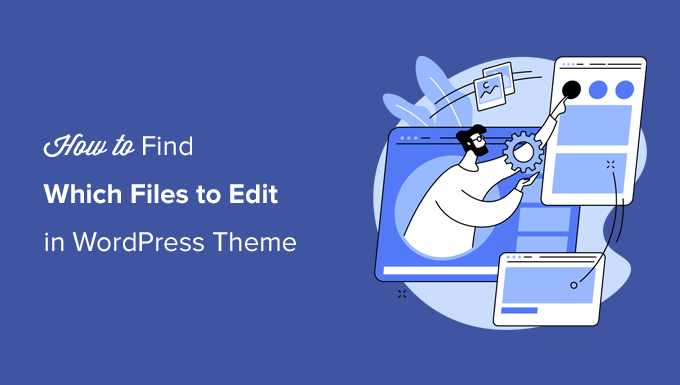
Entendendo os arquivos de modelo de tema do WordPress
Os temas do WordPress consistem em vários arquivos. Eles incluem arquivos de modelo, tags e funções de modelo personalizadas, partes de modelo, imagens, JavaScript e arquivos CSS.
Todos os principais temas do WordPress seguem as práticas recomendadas oficiais. Isso significa que eles usam a estrutura padrão de arquivos e modelos para organizar todo o código.
Por exemplo, todos os temas do WordPress têm archive.php, single.php, functions.php e outros arquivos.
Cada um desses arquivos é usado como um modelo para exibir uma área específica do seu site WordPress. Por exemplo, single.php é usado para exibir postagens únicas e o modelo page.php é usado para exibir uma única página.
Compreender a hierarquia de modelos do WordPress lhe dá uma melhor compreensão de como o WordPress funciona.
Se você precisar adicionar código ao seu tema do WordPress, ele também o ajudará a descobrir quais arquivos precisam ser editados.
Para obter mais detalhes, consulte nossa folha de dicas completa sobre a hierarquia de modelos do WordPress para iniciantes.
Dito isso, vamos dar uma olhada em como encontrar facilmente quais arquivos devem ser editados no tema do WordPress.
Como localizar arquivos de modelo para editar no tema do WordPress
A primeira coisa que você precisa fazer é instalar e ativar o plug-in What The File. Para obter mais detalhes, consulte nosso guia passo a passo sobre como instalar um plug-in do WordPress.
O plug-in funciona imediatamente e não há configurações a serem definidas.
Após a ativação, você precisa visitar o front-end do seu site e verá um novo menu “What The File” na barra de administração do WordPress.
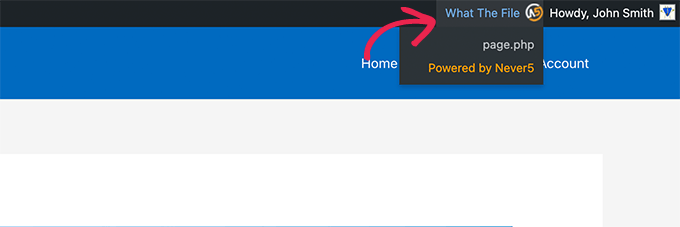
Agora basta passar o mouse sobre o item de menu e ele exibirá um menu suspenso que lista os arquivos de modelo usados para exibir essa página.
Ao clicar no nome do arquivo, você será levado ao editor de arquivos padrão do WordPress, onde poderá editar esse arquivo específico.
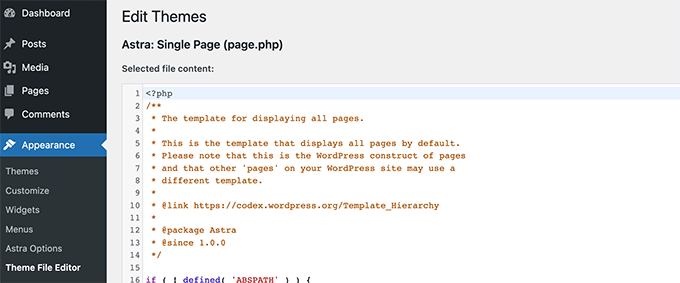
No entanto, não recomendamos o uso do editor de arquivos do WordPress para editar arquivos de tema porque não há opção de desfazer.
Se você acidentalmente ficar sem acesso ao seu site, terá de usar um cliente FTP para corrigir o problema. É por isso que recomendamos o uso de um cliente FTP ou do aplicativo File Manager no painel de controle da hospedagem do WordPress.
Você pode editar os arquivos de tema usando qualquer editor de texto simples, como o Bloco de Notas.
Fazer alterações diretas em seu tema do WordPress também é uma má ideia. Essas alterações desaparecerão quando você atualizar o tema.
Se você estiver apenas adicionando algum CSS, poderá adicioná-lo como CSS personalizado no WordPress. Para todas as outras alterações nos arquivos do tema, você deve criar um tema filho.
O plug-in “What The File” pode ajudá-lo a localizar os arquivos de tema que você precisa copiar e editar no seu tema filho.
Observação: o item de menu adicionado pelo plug-in na barra de administração ficará visível para todos os usuários conectados e terá um link para um site externo. Você só deve usar esse plug-in no ambiente de desenvolvimento, como em um site de teste.
Esperamos que este artigo tenha ajudado você a descobrir quais arquivos devem ser editados em seu tema do WordPress.
Talvez você também queira ver nossa folha de dicas de desenvolvimento de temas do WordPress ou dar uma olhada nas classes CSS geradas pelo WordPress que podem ser usadas para estilizar seus temas.
Se você gostou deste artigo, inscreva-se em nosso canal do YouTube para receber tutoriais em vídeo sobre o WordPress. Você também pode nos encontrar no Twitter e no Facebook.





Syed Balkhi says
Hey WPBeginner readers,
Did you know you can win exciting prizes by commenting on WPBeginner?
Every month, our top blog commenters will win HUGE rewards, including premium WordPress plugin licenses and cash prizes.
You can get more details about the contest from here.
Start sharing your thoughts below to stand a chance to win!
Moinuddin Waheed says
This is a bit developer oriented task but yes at times we get into the question to edit the file and get into dilemma of which one to edit to get the desired changes made.
I used to think that it is always the functions.php file that is to be changed but no the change is to be made where it is desired.
I will explore the plugin to see where we would need to make the edit and changes.
Thanks for this tutorial guide. it is really helpful understanding these concepts better.
WPBeginner Support says
You’re welcome
Administrador
Jiří Vaněk says
Thank you for the tip. Sometimes, I need to make a change on a website, and one doesn’t immediately know which file to edit. This plugin can be a great helper in figuring out which template file is currently being used.
WPBeginner Support says
Glad we could share this plugin
Administrador
Riyaz says
Installing this plugin made my life easier. However, some of the themes just leave something like these:
$has_sidebar = is_active_sidebar( ‘single-blog’ );
do_action( ‘mytheme_page_header’ );
and even some functions which I can find nowhere:
mytheme_get_listings_image(‘mytheme-list’)
Is there any way to find these things ?
WPBeginner Support says
You would need to manually go through the files manually, normally those would be found in the functions.php file
Administrador
mark Swift says
Hi,
nice article,
but what if the files are not available in child theme which I have to edit ??
Cos says
If you copy template (.php) files to your child theme (so you can edit them and not lose your changes when the theme is updated) then what happens if the file you copied and edited is updated by the theme developer? Do you then lose the benefit of their update?
Susan Sheridan says
How about this same kind of tool for finding out which style sheets are being applied?
Bond Shands says
I had hoped to use these directions to change the Post Office Mailing Address line at the bottom of my blog. However, installing and activating the What The File plugin produced no discernible results. Nothing new appeared on my Menu Bar. Also, to be honest, your instructions left me in the dark about how I would see the plugin displayed when viewing the blog page I wished to see. (Also, I’m already a subscriber via an alternate email address).
WPBeginner Support says
Hi Bond Shands,
Each WordPress site uses a couple of templates which are loaded on each page. For example, the header and footer templates. In order to change your postal address you will need to edit the footer.php file. However, make sure that you backup your WordPress theme before making any direct changes.
Thanks
Administrador